iTunes zu Spotify Playlist: So können Sie übertragen!
„Ist es mir möglich, iTunes dazu zu machen Spotify Playlist-Übertragung ohne Probleme?” Sind Sie auch ein iTunes und Spotify Playlist-Benutzer gleichzeitig? Wenn ja, wundern Sie sich vielleicht auch über iTunes Spotify Playlist-Übertragung. Nun, um Ihnen eine schnelle Antwort auf die obige Frage zu geben, es ist eigentlich ein „Ja“.
iTunes ist in der Tat eine gute App, da Sie damit Ihre Mediendateien wie Videos, Musik, Audiodateien und mehr verwalten können. Es ist nicht nur ein einfacher Mediaplayer, sondern auch ein Dateimanager. Daher können wir Ihnen keine Vorwürfe machen, wenn Sie haufenweise Dateien in Ihrer iTunes-Mediathek haben. Wenn Sie nun Musik von iTunes erhalten haben, die Sie gerne auf Ihre übertragen möchten Spotify Playlists, Sie müssen sich nicht so viele Sorgen machen. Sie können ganz einfach iTunes dazu tun Spotify Playlist-Übertragung.
Es ist gut zu wissen, dass dies iTunes tut Spotify Playlist-Übertragung ist möglich. Allerdings müssen Sie auch beachten, dass nicht alle Musikdateien übertragen werden können, da sie sich manchmal nicht synchronisieren. Aber das ist eigentlich kein Problem, denn wir haben auch eine Lösung, um dies zu lösen. Wir werden die Methoden in diesem Artikel besprechen, also stellen Sie sicher, dass Sie jeden Teil lesen.
Artikelinhalt Teil 1. So importieren Sie iTunes-Wiedergabelisten oder -Songs mit Spotify?Teil 2. So fügen Sie iTunes Music-Songs hinzu Spotify?Teil 3. Zusammenfassung
Teil 1. So importieren Sie iTunes-Wiedergabelisten oder -Songs mit Spotify?
Wie wir im Einführungsteil dieses Artikels gesagt haben, ist es einfach, iTunes zu verwenden Spotify Playlist-Übertragung. Sie können es tatsächlich manuell tun. Obwohl Spotify das obere Menü entfernt hat, mit dem Sie die Wiedergabelisten aus iTunes importieren können, können Sie weiterhin lokale Dateien auf Ihre hochladen Spotify Konto über die Option „Quelle hinzufügen“. Damit haben Sie die Möglichkeit, iTunes zu erledigen Spotify Playlist-Übertragung mit Leichtigkeit. Hier ist ein detaillierter Ablauf für Sie.
Geben Sie die iTunes-Bibliotheksdatei frei
Schritt 1. Starten Sie Ihre iTunes-App und aktivieren Sie das Menü „Datei“. Öffnen Sie das iTunes-Einstellungsfenster, indem Sie auf die Schaltfläche „Bearbeiten“ und dann auf das Menü „Einstellungen“ klicken.
Schritt 2. Es wird ein Popup-Fenster angezeigt. Klicken Sie in diesem Fenster auf die Registerkarte „Erweitert“.
Schritt 3. Das Kontrollkästchen in der Option „iTunes-Mediathek-XML mit anderen Anwendungen teilen“ muss aktiviert sein.
Schritt 4. Klicken Sie abschließend auf die Schaltfläche „OK“.
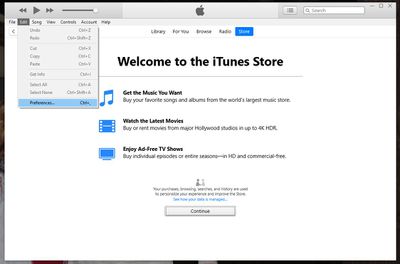
Konvertieren von iTunes-Songs in das MP3-Format
Sie müssen wissen, dass die Spotify App kann MP3-Dateien aufnehmen. Die iTunes-Songs sind jedoch im M4A- oder M4P-Dateiformat. Sie müssen dann die iTunes-Dateien zuerst konvertieren, damit Sie sie zu Ihrer hinzufügen können Spotify Konto. Beachten Sie, dass dies nur funktioniert, wenn die iTunes-Dateien ungeschützt sind. Hier ist das Verfahren.
Schritt 1. Klicken Sie in Ihrer iTunes-App auf die Schaltfläche „Einstellungen“, um das Fenster für die Einstellungen anzuzeigen. Tippen Sie anschließend auf die Schaltfläche „Allgemein“, dann auf „Einstellungen importieren“ und schließlich auf die Schaltfläche „MP3-Encoder“.
Schritt 2. Wählen Sie die Wiedergabeliste in iTunes und suchen Sie nach den Titeln, die zu Ihrer hinzugefügt werden sollen Spotify Konto. Klicken Sie auf die Schaltfläche „Datei“, dann auf „Neue Version erstellen“ und schließlich auf die Option „MP3-Version erstellen“. Die iTunes-App exportiert dann die Titel in MP3.
Importieren von iTunes-Songs in Spotify
Abschließend können Sie nun das iTunes dazu tun Spotify Playlist-Übertragung. Hier sind die Schritte.
Schritt 1. Öffnen Sie die Desktop-App von Spotify auf Ihrem PC. Gehen Sie zum Menü „Einstellungen“ und scrollen Sie dann nach unten, um die Registerkarte „Lokale Dateien“ zu sehen.
Schritt 2. Standardmäßig sehen Sie „iTunes“ und „Musikbibliothek“. Diese muss auf „Ein“ geschaltet werden. Die ungeschützten Spuren werden dann importiert.
Schritt 3. Gehen Sie zurück zum Hauptbildschirm und kreuzen Sie dann „Lokale Dateien“ an. Alle Songs aus Ihrer iTunes-Mediathek werden hier angezeigt.
Schritt e #4. Suchen Sie nun auf Ihrem Mobilgerät nach diesen lokalen Dateien und hören Sie sie sich dann einfach an, wie Sie möchten.
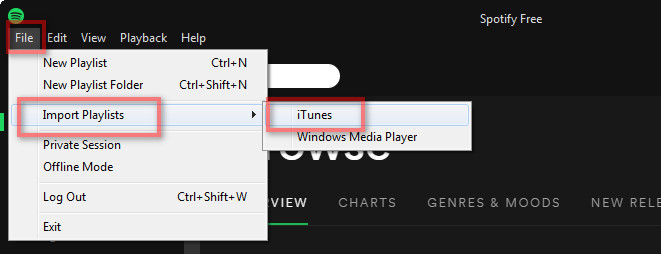
Wenn Sie die Option für iTunes im Abschnitt „Lokale Dateien“ nicht sehen können, können Sie iTunes tun Spotify Playlist-Übertragung, indem Sie die Schaltfläche „Quelle hinzufügen“ ankreuzen und die iTunes-Mediathek auf Ihrem PC suchen. Wählen Sie einfach die iTunes-Wiedergabelisten aus, die in Ihre importiert werden sollen Spotify Konto.
Teil 2. So fügen Sie iTunes Music-Songs hinzu Spotify?
Wie bereits erwähnt, ist die im ersten Teil vorgestellte Methode nur anwendbar, wenn Sie ungeschützte iTunes-Dateien haben. Für geschützte iTunes-Dateien, die Sie in Ihr importieren möchten Spotify Konto müssen Sie den Schutz zuerst entfernen, um endlich mit iTunes fortfahren zu können Spotify Playlist-Übertragung. Aber wie können Sie das tun?
Sie müssen zuerst eine App finden, die den FairPlay-Schutz von Apple entfernen kann. Es gibt viele Anwendungen, die das tatsächlich können. Aber um Ihnen zu helfen, werden wir in diesem Beitrag eine vertrauenswürdige professionelle App teilen. Wir sind zu teilen, wie toll die TunesFun Apple Musikkonverter ist.
Der TunesFun Apple Music Converter ist eine sehr leistungsfähige App, die Sie zu iTunes führen wird Spotify Playlist-Übertragung mit Leichtigkeit. Es hat die Fähigkeit dazu den DRM-Schutz der Songs loswerden mit Leichtigkeit und hilft Ihnen dabei, das Format der Songs in flexible Formate wie MP3 umzuwandeln. Tatsächlich unterstützt es neben MP3 auch andere Dateiformate wie FLAC, WAV, M4A, AAC und mehr.
Was an der App sogar faszinierend ist, ist, dass Sie den Konvertierungsprozess verlustfrei durchführen können. So bleibt die 100%ige Originalqualität der Songs sowie ihrer ID-Tags erhalten. Sie können auch die Ausgabeeinstellungen anpassen.
Darüber hinaus ist dies nicht nur ein Apple Music-Konverter TunesFun Apple Music Converter ist auch ein leistungsstarker Hörbuchkonverter. Wenn Sie also ein Hörbuchliebhaber sind, hilft Ihnen diese App, die Transformation Ihres Hörbuchs zu verarbeiten Lieblingshörbücher in Formate wie MP3.
Wenn es um die Konvertierungsgeschwindigkeit geht, müssen Sie sich keine Sorgen machen, da diese App im Vergleich zu anderen Anwendungen 10x schneller arbeitet. Und es wurde so konzipiert, dass es eine einfach zu handhabende Schnittstelle hat. Die Navigationstasten sind zu einfach. Zu Ihrer Information stellen wir Ihnen in den nächsten Abschnitten vor, wie Sie dies verwenden können TunesFun Apple Music Converter, um die geschützten iTunes-Musikdateien, die Sie haben, zu konvertieren und ihren Schutz zu entfernen.
Schritt #1. Besuch der offiziellen Website von TunesFun führt Sie zur detaillierten Liste der Installationsanforderungen der App. Sie müssen diese überprüfen und erfüllen oder erfüllen, um mit der Installation der App auf Ihrem Computer fortzufahren. Es ist auch erwähnenswert, dass diese App sowohl von Windows als auch von Mac unterstützt wird. Sobald Sie es auf Ihrem PC haben, starten Sie es einfach und laden Sie dann die zu verarbeitenden iTunes-Songs hoch. Sie können eine Reihe von iTunes-Songs hochladen, wenn Sie möchten, da die App auch eine Stapelkonvertierung durchführt.

Schritt 2. Nachdem Sie die zu konvertierenden geschützten iTunes-Songs erfolgreich hinzugefügt haben, können Sie nun die Einstellungen des Ausgabeprofils anpassen. Stellen Sie sicher, dass Sie ein flexibles Format wie MP3 wählen, da dies von unterstützt wird Spotify. Außerdem ist der Ausgabepfad wichtig, also vergessen Sie nicht, einen einzurichten. Es gibt auch andere Optionen unter den Ausgabeeinstellungen, die Sie nach Belieben ändern können.

Schritt 3. Wenn Sie mit der von Ihnen vorgenommenen Einrichtung zufrieden sind, klicken Sie auf die Schaltfläche „Konvertieren“ unten auf der Seite. Dadurch wird die App veranlasst, den Konvertierungsprozess zu starten. Neben der Konvertierung wird auch der DRM-Entfernungsprozess von der App durchgeführt. Sie sollten also damit rechnen, dass Sie nach Abschluss die MP3-Versionen der iTunes-Musikdateien haben, die jetzt DRM-frei sind.

Es ist jetzt an der Zeit, dass Sie diese MP3-Dateien in Ihr importieren Spotify Bibliothek. Sie können jetzt endlich das iTunes tun Spotify Playlist-Übertragung. Gehen Sie dazu zu Ihrem Spotify Konto. Aktivieren Sie die Schaltfläche „Bearbeiten“ im oberen Bereich der Hauptoberfläche. Wählen Sie aus den angezeigten Optionen die Schaltfläche „Einstellungen“. Suchen Sie die Option für „Lokale Dateien“ und wählen Sie dann das Menü „Quelle hinzufügen“.
Ein Popup-Fenster wird angezeigt. Hier können Sie den Ordner auswählen, in dem Sie die konvertierten Dateien gespeichert haben TunesFun Apple Musikkonverter. Tippen Sie einfach auf die Schaltfläche „OK“, um diese MP3-Dateien zu importieren. Nach dem Importvorgang sehen Sie die importierten iTunes-Dateien unter der Registerkarte „Lokale Dateien“ auf Ihrem Spotify Konto.
Teil 3. Zusammenfassung
In der Tat ist es sehr bequem, dies mit iTunes zu tun Spotify Playlist-Übertragung. Es ist sehr einfach, besonders wenn Sie ungeschützte iTunes-Dateien übertragen möchten, da Sie dies manuell tun können. Wenn Sie jedoch iTunes-Dateien mit DRM-Schutz haben, ist es immer am besten, dass Sie professionelle Konverter wie die verwenden TunesFun Apple Musikkonverter.
Hinterlassen Sie uns eine Nachricht